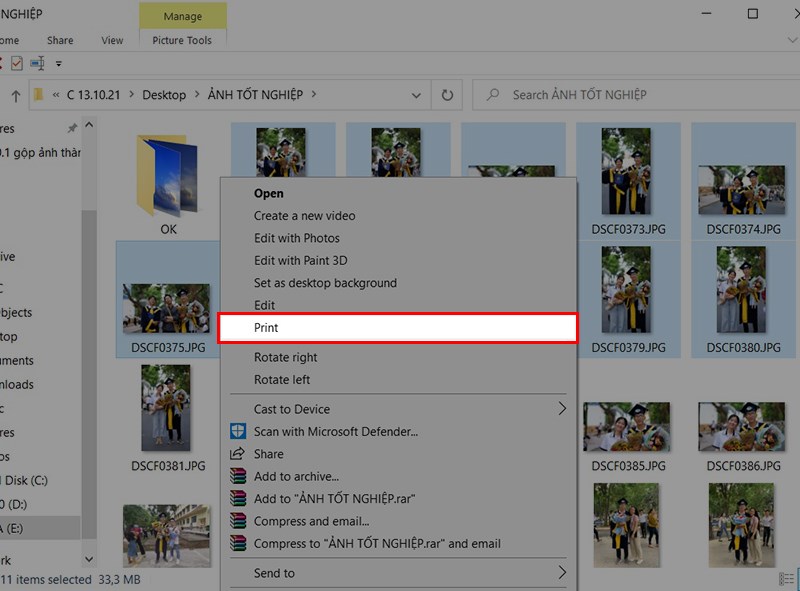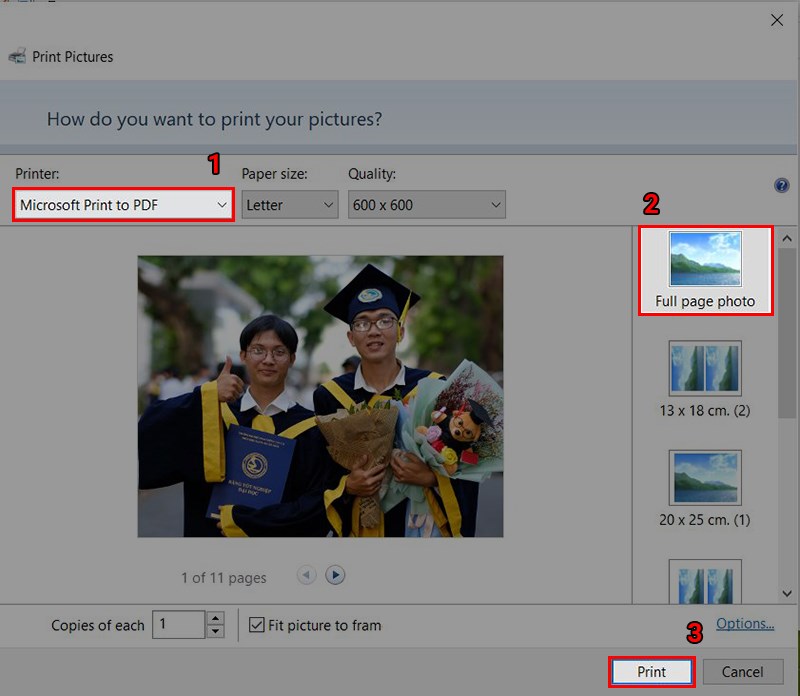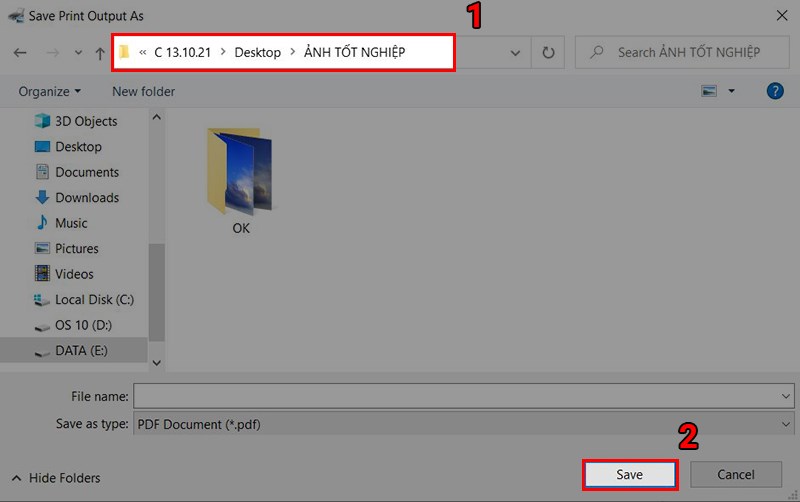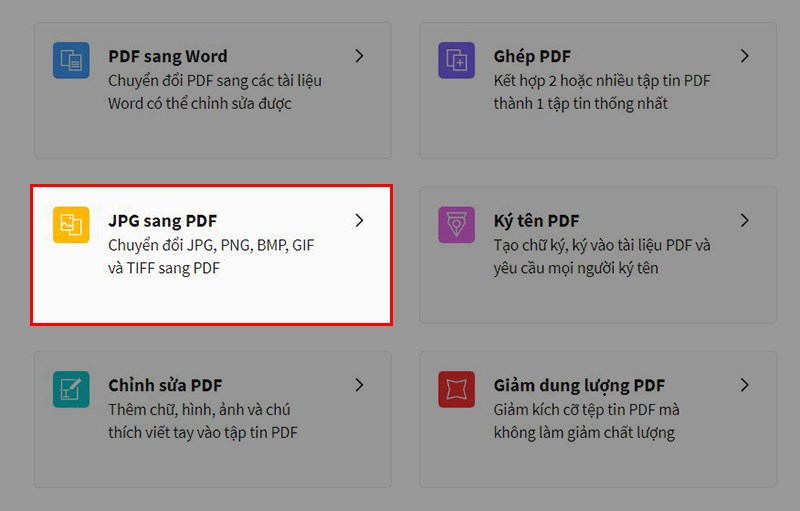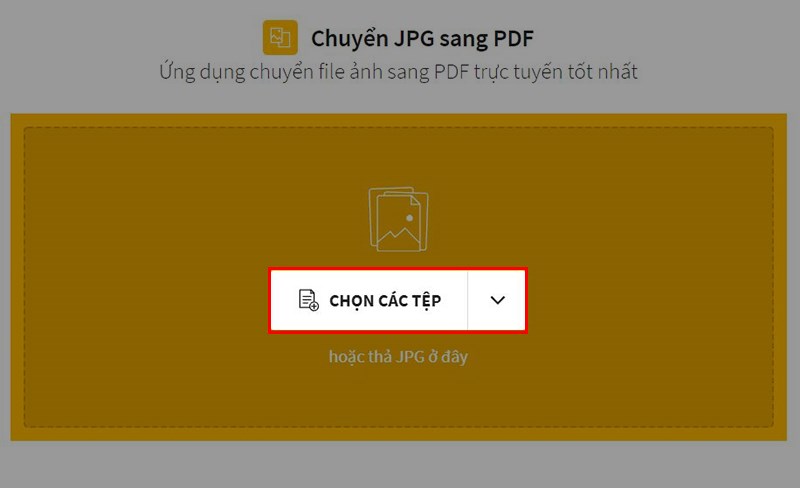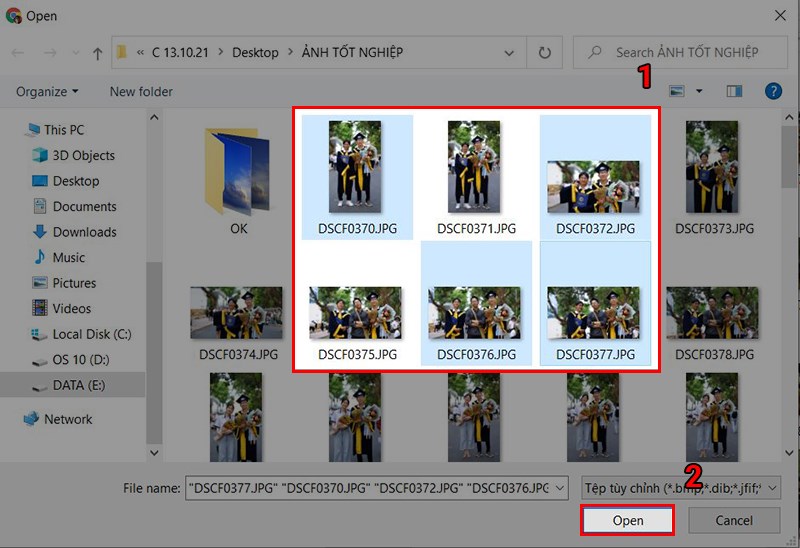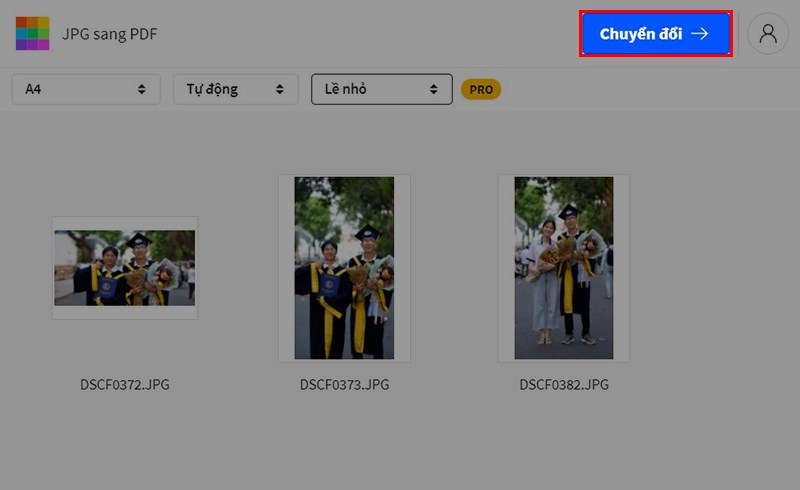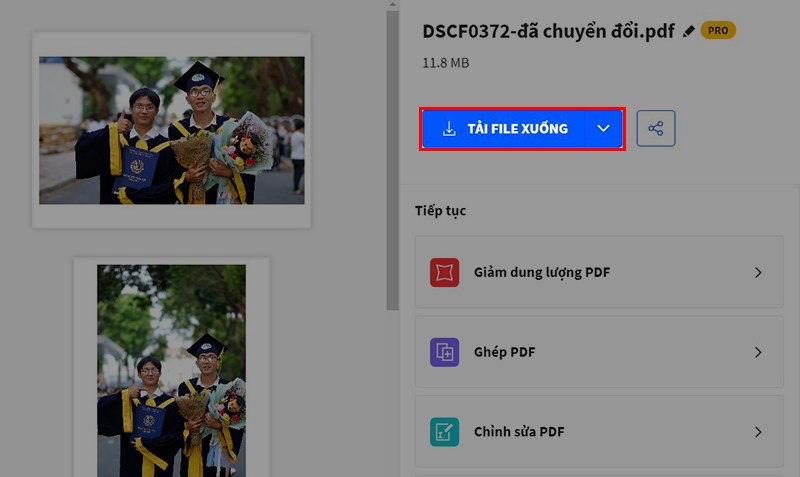Tuyển sinh Đại học + Đề án tuyển sinh đại học + Phương thức tuyển sinh + Chỉ tiêu tuyển sinh + Ngành đào tạo đại học + Điểm cộng khuyến khích năm 2022 + Thời gian, hình thức đăng ký và hồ sơ năm 2022 + Hướng dẫn đăng ký 2022Tuyển sinh Sau Đại học + Tin tuyển sinh thạc sĩ + Tin xét tuyển tiến sĩ + Tin tuyển sinh DSCK I + Tin tuyển sinh DSCK IIĐào tạo liên tụcTin tứcHỏi đápGiới thiệu
Bạn muốn gộp nhiều ảnh của mình thành File PDF nhưng lại không biết làm thế nào? Đừng lo, bài viết này mình sẽ hướng dẫn các bạn cách gộp nhiều ảnh thành 1 File PDF đơn giản và nhanh chóng nhất nhé.
I. Cách thực hiện gộp nhiều ảnh thành một file pdf trên windows
1. Hướng dẫn nhanh Chọn ảnh mà bạn muốn gộp > Click chuột phải và chọn Print > Tại mục Printer bạn hãy chọn Microsoft Print to PDF > Chọn cách thức in ảnh > Nhấn Print để gộp ảnh > Chọn Thư mục lưu file và nhấn Save2. Hướng dẫn chi tiết
Bước 1: Đầu tiên chọn tất cả các ảnh mà bạn muốn gộp nhiều ảnh thành một file pdf, bằng cách nhấn giữ phím Ctrl trong lúc chọn.
Đang xem: Cách gộp nhiều file thành 1 file
Bước 2: Sau đó click chuột phải và chọn Print.
click chuột phải và chọn Print.
Bước 3: Tại mục Printer bạn hãy chọn Microsoft Print to PDF, sau đó chọn cách thức in ảnh. Cuối cùng nhấn Print để gộp ảnh.
Tại mục Printer bạn hãy chọn Microsoft Print to PDF, sau đó chọn cách thức in ảnh.
Bước 4: Chọn Thư mục lưu file và nhấn Save sau khi hoàn thành.
Chọn Thư mục lưu file và nhấn Save sau khi hoàn thành.
II. Cách thực hiện gộp nhiều ảnh thành một file pdf Online
1. Hướng dẫn nhanh 2. Hướng dẫn chi tiết
Bước 1: Đầu tiên bạn hãy vào Smallpdf, tại đây bạn hãy chọn JPG sang PDF.
Đầu tiên bạn hãy vào Smallpdf, tại đây bạn hãy chọn JPG sang PDF.
Bước 2: Sau đó chọn click vào Chọn các tệp.
Sau đó chọn click vào Chọn các tệp.
Bước 3: Chọn ảnh mà bạn muốn gộp và nhấn Open.
Chọn ảnh mà bạn muốn gộp và nhấn Open.
Bước 4: Tiếp theo nhấn Chuyển đổi.
Tiếp theo nhấn Chuyển đổi.
Bước 5: Lúc này bạn có thể nhấn Tải file xuống để tải ảnh đã gộp về thiết bị của mình nhé.
Lúc này bạn có thể nhấn Tải file xuống để tải ảnh đã gộp về thiết bị của mình nhé.